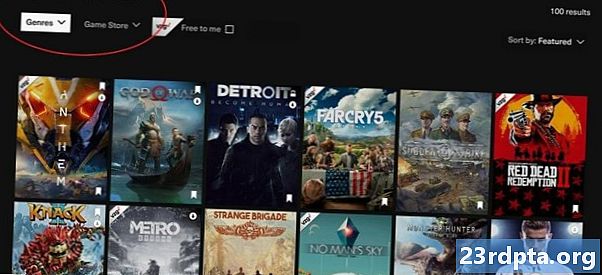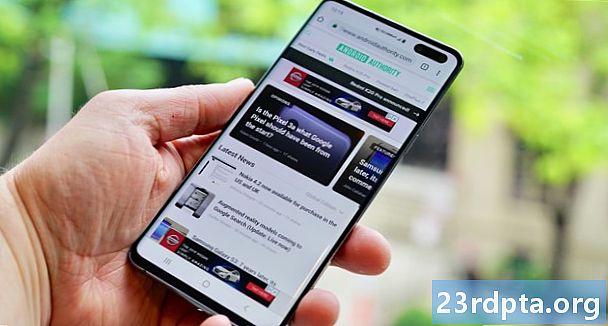コンテンツ

Google AssistantがAndroidデバイスで動作しない理由はいくつかあります。幸いなことに、ほとんどの問題は軽微であり、技術的な知識がなくても数分で修正できます。 Assistantをバックアップして実行するには、次の手順に従ってください。ほとんどの場合、そのうちの1つで問題を解決できます。
編集者注:問題はAndroidデバイスではなく、Google Homeに関連していますか?代わりにこのガイドをご覧ください。
1.電話機を再起動します

簡単なものから始めましょう。電話を再起動します。すばやく簡単に実行でき、間違いなく試してみる価値があります。多くの技術関連の問題を取り除くことで知られています。
Android搭載端末を再起動する方法をご存知のことと思いますが、万が一に備えてプロセスを実行します。必要なことは、デバイスの電源ボタンを1、2秒押したままにすることです。その後、いくつかのオプションが画面に表示されます。 [再起動/再起動]オプションを選択すると、電話が残りを行います。
ハンドセットが再びオンになったら、Google Assistantを起動して、問題がまだあるかどうかを確認してください。ある場合は、2番目のステップに進みます。
2.アシスタントが有効になっており、デバイスがそれをサポートしていることを確認します

お使いの携帯電話がGoogle Assistantをサポートしているかどうかを確認することから始めます。すべてのモデルがサポートしているわけではありません。それをサポートするデバイスが必要です:
- Android 5.0以降
- Googleアプリ6.13以降
- Google Playサービス
- 少なくとも1GBのメモリ
さらに、デバイスの言語は、中国語(繁体字)、デンマーク語、オランダ語、英語、フランス語、ドイツ語、ヒンディー語、インドネシア語、イタリア語、日本語、韓国語、ノルウェー語、ポーランド語、ポルトガル語(ブラジル)、ロシア語のいずれかに設定する必要があります、スペイン語、スウェーデン語、タイ語、トルコ語。
AndroidデバイスでGoogle Assistantを必ずオンにしてください。
すべてがチェックアウトされても、Google Assistantがまだ電話機で機能しない場合、次に行うことは、サービスがオンになっていることを確認することです。デバイスでGoogleアプリを開き、画面下部の[その他]オプションを選択し、[設定]、[Googleアシスタント]の順にタップします。次のステップは、上部の[アシスタント]タブをタップし、下にスクロールしてデバイスを選択し、「Googleアシスタント」と「ボイスマッチでアクセス」の横にあるスイッチをオンにして、プロセスを終了します。その後、「OK Google」または「Hey Google」と言ってアシスタントを呼び出してみてください。画面に何も表示されない場合は、ステップ3に進みます。
3.音声モデルを再訓練する

Google Assistantが機能していない理由は、あなたの声を認識していない可能性があります。音声モデルを再トレーニングするだけなので、これは簡単に修正できます。方法は次のとおりです。スマートフォンでGoogleアプリを開き、画面下部の[その他]オプションを選択し、[設定]をタップします。次のステップは[音声]オプションをタップして[音声一致]を選択することです」に続いて「音声モデルを再トレーニングします。」
次に、「同意する」オプションをタップし、画面の指示に従って音声モデルを再トレーニングします。とても簡単です。「OK Google」と「Hey Google」を数回言うだけです。
完了したら、ホットワードをもう一度言って、問題が解決し、Google Assistantが動作するかどうかを確認します。そうでない場合は、他にも試してみることができるものがいくつかあります。次にそれらを見ていきます。
4.その他の可能な解決策

これまでの修正でGoogleアシスタントで発生している問題を解決できない場合は、次のことを試してください。
- マイクを確認します。 マイクが機能していることと、アシスタントを呼び出す際にマイクを手で覆っていないことを確認してください。アシスタントがあなたの声を聞くことができない場合、応答しません。
- インターネット接続を確認します。 Assistantを使用するには、オンラインである必要があります。 Wi-Fiまたはモバイルネットワークに接続し、接続が安定していることを確認してください。
- 他の音声アシスタントを無効にします。 Samsungデバイスを使用している場合は、Bixbyを無効にして問題が解決するかどうかを確認してください。また、Alexa、Cortana、またはその他の音声アシスタントを携帯電話にダウンロードした場合は、無効にするか削除してください。
- アプリをアップグレードします。 Googleアプリが最新バージョンに更新されていることを確認してください。また、次のURLにアクセスして、Googleアプリのすべての権限を付与してください。 設定>アプリ> Googleアプリ>権限 (パスはモデルごとに異なる場合があります)。
これらの修正プログラムの1つは、Googleアシスタントで発生している問題を解決するはずですが、解決しない場合は、問題がGoogle側にあり、ユーザー側にない可能性があります。これは、特にバグのあるソフトウェアの更新後に発生することがあります。 Googleは通常1〜2日以内にこれらの問題を修正するので、Googleアプリの新しいアップデートに注目してください。